很多小伙伴之所以会选择使用PPT程序来对演示文稿进行编辑,就是以为PPT中的功能十分的丰富,能够满足我们对于演示文稿编辑的各种需求。有的小伙伴在使用PPT对演示文稿进行编辑的过程中想要制作出文字被遮挡的效果,这时我们只需要插入形状,用形状遮挡主文字,然后在设置形状格式的窗格中将形状设置为“幻灯片背景填充”选项,再将形状的轮廓设置为无轮廓即可。有的小伙伴可能不清楚具体的操作方法,接下来小编就来和大家分享一下PPT制作文字遮挡效果的方法。
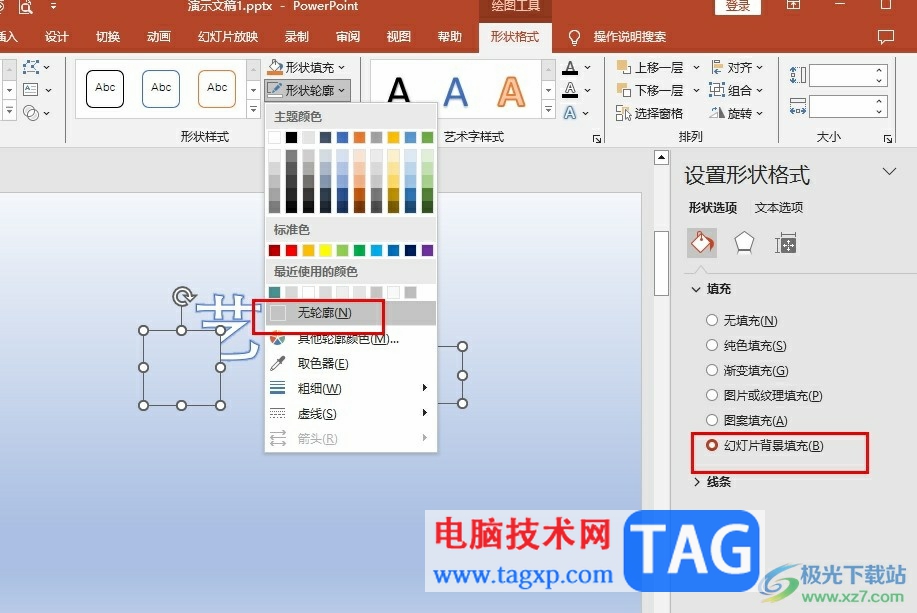
1、第一步,我们先右键单击一个需要编辑的演示文稿,然后在菜单列表中点击打开方式选项,再在子菜单列表中选择powerpoint选项
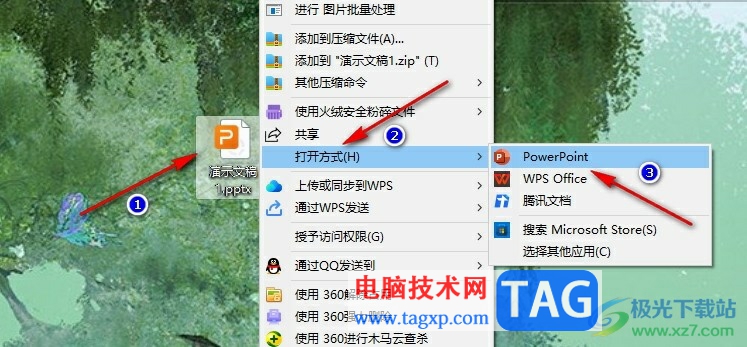
2、第二步,进入PPT页面之后,我们在设计的子工具栏中打开设置背景格式选项,然后在窗格中选择一个填充方式,给幻灯片设置好背景
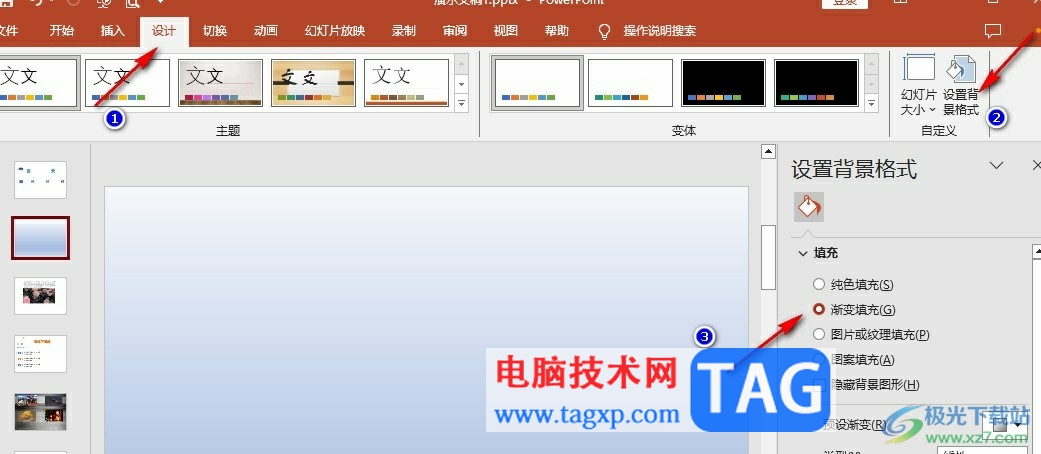
3、第三步,接着我们在插入的子工具栏中打开艺术字工具,然后选择一个艺术字样式,在幻灯片中输入艺术字内容

4、第四步,插入艺术字之后,我们再打开形状工具,然后选择一个形状,用形状去遮住艺术字需要被遮挡的部分
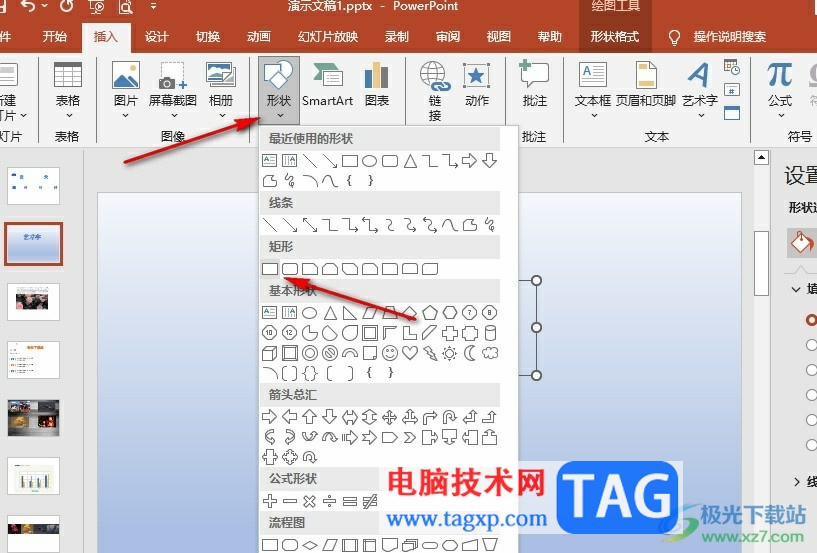
5、第五步,最后我们按住“Ctrl”键选中用于遮挡艺术字的形状,然后在设置形状格式的窗格中点击“幻灯片背景填充”选项即可
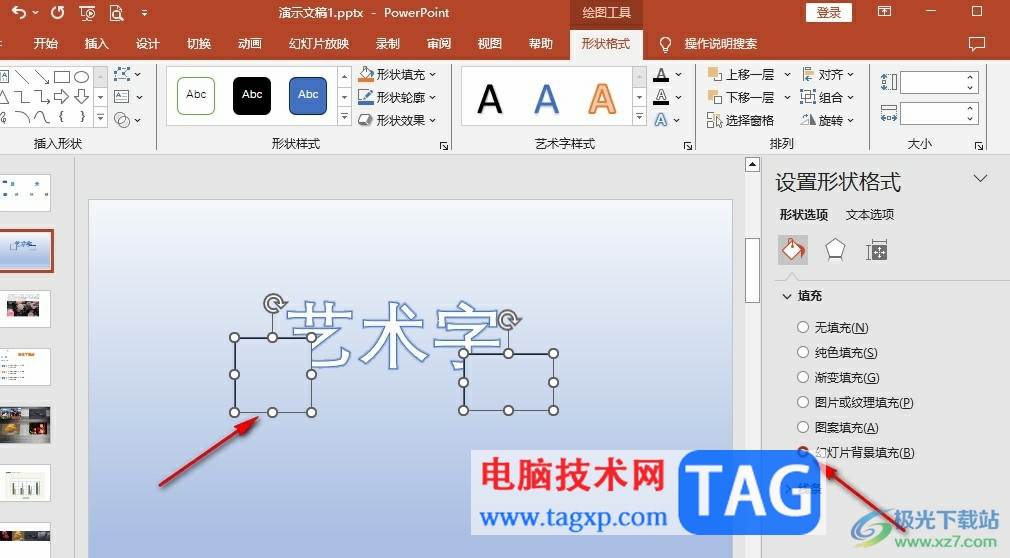
6、第六步,将形状颜色变为和背景一体之后,我们再在形状格式的子工具栏中打开形状轮廓工具,然后在下拉列表中点击选择“无轮廓”选项即可
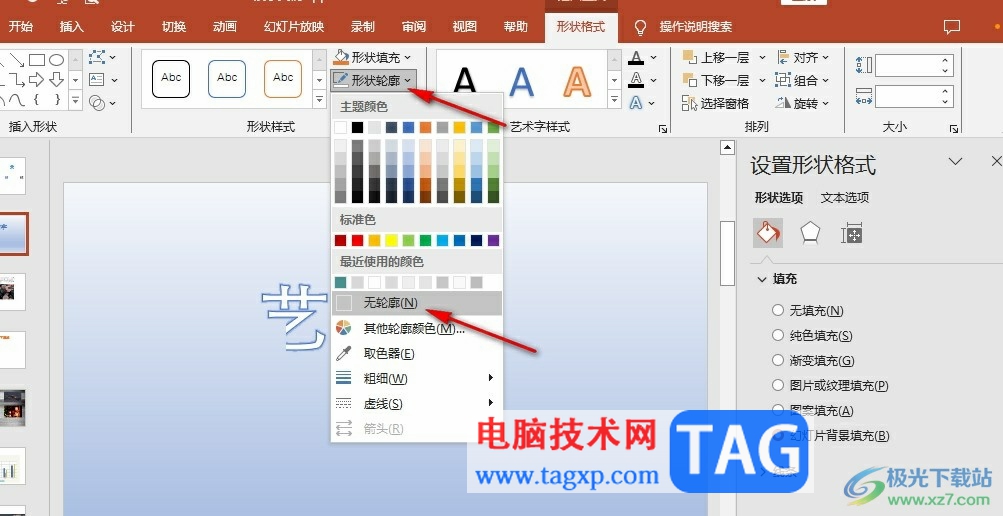
以上就是小编整理总结出的关于PPT制作文字遮挡效果的方法,我们在PPT中先插入形状,遮挡艺术字,然后选中形状并点击“幻灯片背景填充”选项,接着在形状轮廓的下拉列表中点击选择“无轮廓”选项即可,感兴趣的小伙伴快去试试吧。
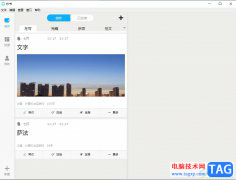 秒书禁用焦点模式的教程
秒书禁用焦点模式的教程
秒书是一款非常好用的文章编写排版软件,它拥有着强大的智能......
 《江湖十一》参悟点获得途径有哪些?参
《江湖十一》参悟点获得途径有哪些?参
参悟点数的多少在在江湖十一决定着玩家能否修炼新功法,可以......
 网络流量控制技术:QoS如何改善用户体验
网络流量控制技术:QoS如何改善用户体验
网络流量控制技术已经成为现代网络架构中不可或缺的一部分。......
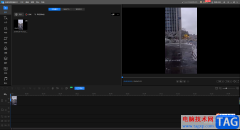 迅捷视频剪辑软件调整画面比例的方法
迅捷视频剪辑软件调整画面比例的方法
迅捷视频剪辑软件有着十分丰富的功能可以进行使用,一般我们......
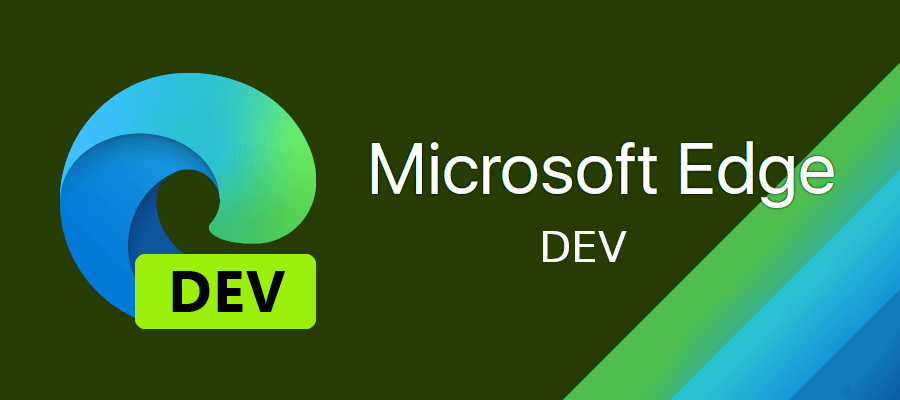 适用于 Microsoft Edge 的 Outlook 附加组件
适用于 Microsoft Edge 的 Outlook 附加组件
Microsoft 有一个 Edge 浏览器的扩展(附加组件),允许直接在浏览器......

ppt中怎样加入背景音乐 ppt中加入背景音乐的图文教程 ppt2003添加背景音乐你知道怎么做吗 ? 一份好的PPT不仅可以吸引观众的眼球同时还可以反映自己的制作能力,下面小编就为你提供ppt2003怎么...

很多小伙伴之所以喜欢使用PowerPoint程序来对演示文稿进行编辑,就是因为PPT中的功能十分的丰富,能够满足我们对于演示文稿编辑的各种需求。有的小伙伴在使用PPT对演示文稿进行编辑时想要...

很多小伙伴在编辑演示文稿时都会选择使用PPT程序,因为在PPT中我们可以使用各种工具对幻灯片进行编辑,还可以调整幻灯片的先后顺序。在使用PPT编辑演示文稿的过程中,有的小伙伴经常会使...
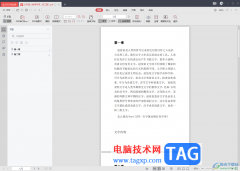
金山PDF文档是大家平时十分喜欢的一款PDF文档编辑软件,在我们的日常工作中,想要对PDF文件进行更好的编辑,使用到更多功能进行PDF文件的情况,那么就可以通过金山PDF软件进行相关的操作,...

很多小伙伴在使用PPT程序编辑演示文稿的过程中经常会遇到各种各样的问题,例如文章在幻灯片中插入文本框之后,在输入长篇幅内容时,可能会出现文字超出文本框的情况,这时我们该怎么处...
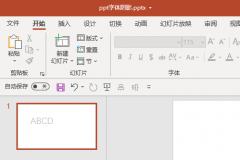
PPT怎么设置文本框渐变边框的线端类型为平?下面是小编介绍PPT设置文本框渐变边框的线端类型为平的操作过程,有需要的小伙伴一起来下文看看吧,希望可以帮助到大家!...

ppt是一款专业的演示文稿制作软件,为用户带来了许多的便利和好处,一般情况下用户会在学习上或是工作上接触到这款软件,可以用来完成小组报告、学习报告或是年度总结的制作,因此pp...

ppt是许多用户很喜欢使用的一款演示文稿制作软件,用户在编辑演示文稿的过程中,会发现其中的功能是很强大的,能够很好的满足用户的需求,让用户简单轻松的制作出令人满意的演示文稿作...

很多小伙伴之所以喜欢使用PPT程序来对演示文稿进行编辑,就是因为在PPT中,我们可以对幻灯片中的内容进行设置以及增减。有的小伙伴想要给幻灯片中的图片添加三维旋转效果,但又不知道该...
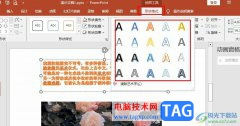
PPT是很多小伙伴都在使用的一款演示文稿编辑程序,在这款程序中,我们可以在幻灯片中插入图片、表格、动画效果等各种内容。有的小伙伴在使用PPT程序对演示文稿进行编辑的过程中想要将文...

WPS是很多小伙伴都在使用的一款文档编辑软件,很多小伙伴在使用这款软件对演示文稿进行编辑的过程中都会遇到各种各样的问题,尤其是当我们需要在幻灯片中输入文字时,很多小伙伴都会遇...

相信许多用户对ppt软件是很熟悉的,这款办公软件给用户带来了许多好处,可以让用户的工作内容生动的展示出来,再加上软件中的功能是很强大的,给用户带来了许多的好处,因此ppt软件成为...

ppt软件中的强大功能,让用户能够将所需的文字内容生动有趣的展示出来,给用户带来了许多的好处和便利,当用户在使用这款办公软件时,就可以按照自己的需求来设置各种文字样式或是动画...
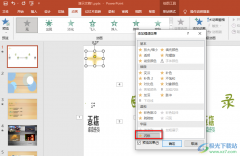
很多小伙伴在编辑幻灯片的时候都会使用PPT程序来打开演示文稿,并使用该程序中的工具对幻灯片进行图片、文字或是动画效果的添加。在编辑演示文稿的过程中,有的小伙伴想要在幻灯片中添...
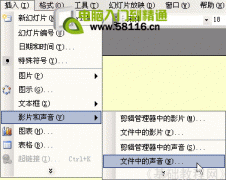
动听的音乐往往能带来美的感受,我们也可以在幻灯片中插入一首音乐,从而为自己的演示文稿增添色彩,下面我们通过一个练习来学习操作; 1、输入文字 1)启动PowerPoint,自动打开...